具体制作方法如下:
1、我们先来看一下我们的数据,我们选中这些数据,点击【插入】标签
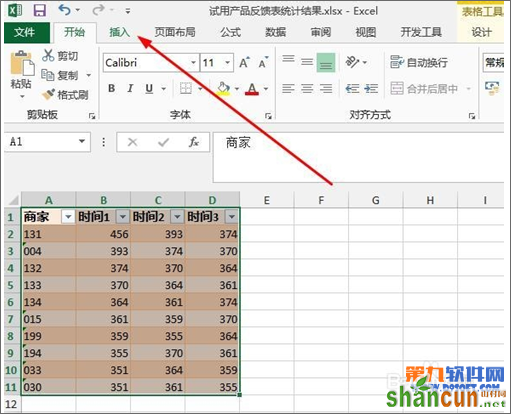
2、找到柱形图或者条形图,选择第二个,注意看它的形式
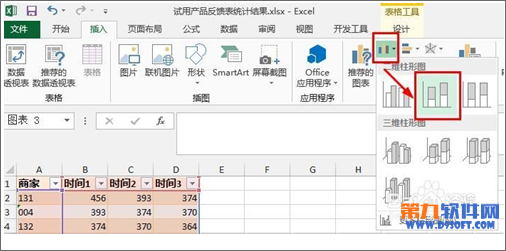
3、这是我们插入的柱形图,接着要添加系列线
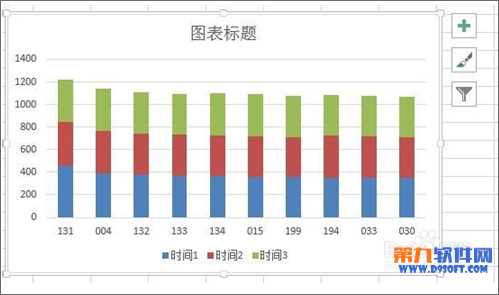
4、双击条形图可以打开【设计】标签,找到【添加图表元素】

5、在下拉菜单中,找到【线条】--系列线
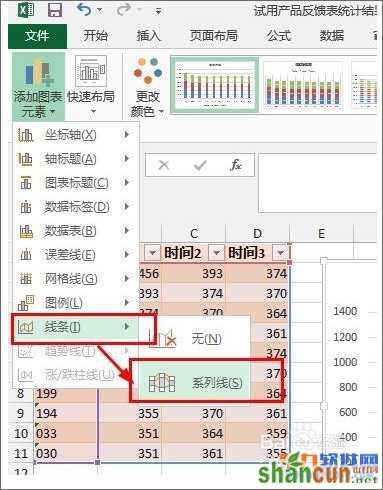
6、到此我们的系列线添加完毕,你还可以双击系列线来设置它的颜色、粗细、线型
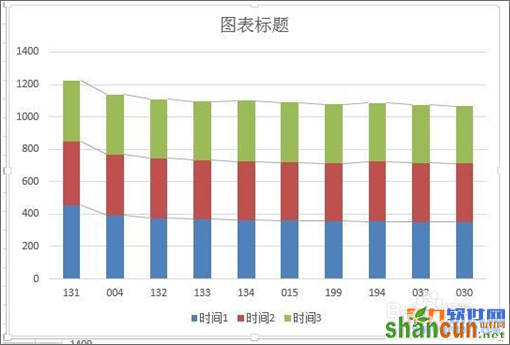
具体制作方法如下:
1、我们先来看一下我们的数据,我们选中这些数据,点击【插入】标签
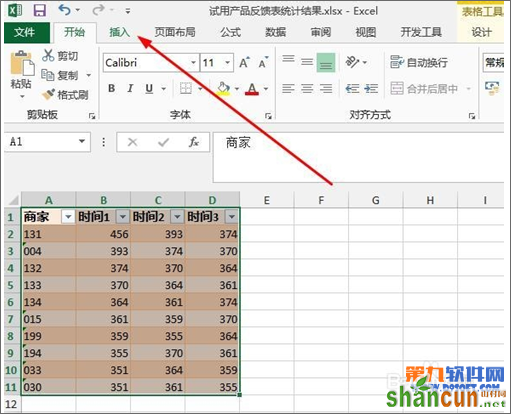
2、找到柱形图或者条形图,选择第二个,注意看它的形式
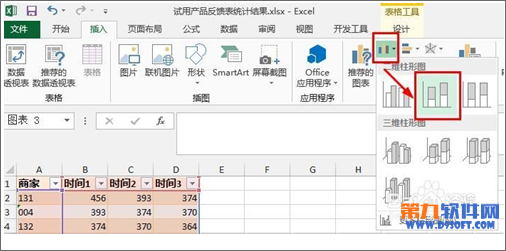
3、这是我们插入的柱形图,接着要添加系列线
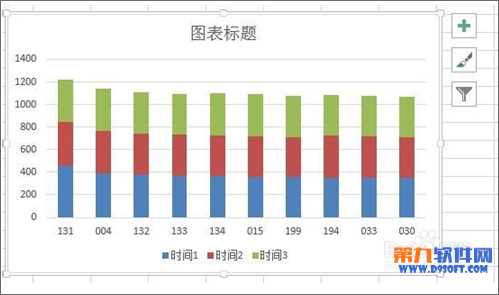
4、双击条形图可以打开【设计】标签,找到【添加图表元素】

5、在下拉菜单中,找到【线条】--系列线
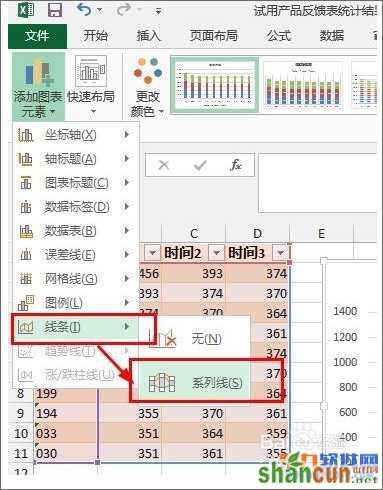
6、到此我们的系列线添加完毕,你还可以双击系列线来设置它的颜色、粗细、线型
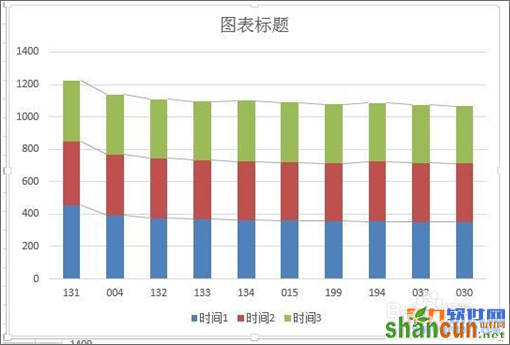

手机看新闻
微信扫描关注